¿Qué es Fn en el teclado?
Introducción
La tecla ‘Fn’ en un teclado, presente en la mayoría de las laptops y teclados compactos, sigue siendo un misterio para muchos usuarios. Esta pequeña tecla puede tener un gran impacto, permitiendo una multitud de funcionalidades adicionales con solo una simple pulsación. Inicialmente diseñada para conservar espacio en teclados compactos, la tecla Fn permite a los usuarios acceder a características especiales y comandos secundarios de manera eficiente. Entender cómo opera esta tecla y sus beneficios puede mejorar significativamente tu experiencia informática, ya seas un usuario casual o un entusiasta de la tecnología.

Lo Básico de la Tecla Fn
Profundicemos en qué es la tecla Fn y por qué es esencial. La tecla Fn, abreviatura de ‘Función’, utiliza un factor de forma compacto para proporcionar funcionalidades adicionales que un teclado estándar podría no acomodar debido a limitaciones de espacio. A diferencia de las teclas más familiares como Shift, Ctrl y Alt, la tecla Fn no tiene una función dedicada propia. En su lugar, modifica la función de otra tecla cuando ambas se presionan simultáneamente.
Por ejemplo, combinar la tecla Fn con las teclas de función (F1 a F12) puede activar tareas que van desde ajustar el brillo de la pantalla hasta silenciar el volumen. Esta tecla facilita una mejor interfaz de usuario al despejar el teclado mientras mantiene la versatilidad funcional, crucial para las necesidades informáticas modernas.
Orígenes y Evolución de la Tecla Fn
La introducción de la tecla Fn coincide con el desarrollo de las computadoras portátiles en las décadas de 1980 y 1990, diseñadas para disminuir el tamaño físico del teclado. Los fabricantes pronto se dieron cuenta de que ofrecer teclados de tamaño completo en dispositivos pequeños y portátiles no era factible. Así, la tecla Fn surgió como una solución a este dilema espacial, permitiendo que múltiples funciones ocuparan la misma tecla cuando se usaban en combinación. A lo largo de las décadas, esta tecla ha evolucionado y se ha vuelto más versátil. Inicialmente encontrada solo en laptops, la tecla Fn ahora se encuentra en teclados de escritorio, especialmente aquellos con controles de medios integrados y características personalizables.

Cómo Funciona la Tecla Fn
Entender la funcionalidad de la tecla Fn puede desmitificar su uso. Cuando presionas la tecla Fn junto con otra tecla específica, activa una función secundaria asignada a esa tecla. Este mecanismo te permite acceder a comandos adicionales que no son aparentes en la superficie principal de la tecla.
Por ejemplo:
1. Brillo de la Pantalla: Presionar Fn + F5 o Fn + F6 puede disminuir o aumentar el brillo de la pantalla, respectivamente.
2. Control de Volumen: Fn + F1 podría silenciar el sonido de tu computadora, mientras que Fn + F2 y F3 disminuyen y aumentan el volumen.
3. Alternar Teclas Numéricas: En teclados compactos sin un teclado numérico dedicado, Fn + ciertas teclas puede imitar la funcionalidad del teclado numérico.
Este enfoque mantiene el diseño del teclado minimalista mientras proporciona una gama extendida de funcionalidades.
Usos Prácticos de la Tecla Fn
La tecla Fn ofrece varias aplicaciones prácticas, haciendo las tareas informáticas cotidianas más eficientes.
Ajuste de Configuraciones del Sistema
Uno de los usos más comunes para la tecla Fn es ajustar configuraciones del sistema directamente desde tu teclado:
– Ajustar el brillo de la pantalla (Fn + F5/F6).
– Alternar Wi-Fi o Bluetooth (Fn + F8).
– Entrar en modo de suspensión (Fn + Esc).
Acceso a Características Especiales
La tecla Fn a menudo ayuda a los usuarios a activar y desactivar características especiales fácilmente:
– Habilitar o deshabilitar el touchpad (Fn + F9).
– Activar modo avión (Fn + F12).
– Cambiar entre múltiples modos de pantalla (Fn + F4).
Gestión de Controles de Medios
El control de medios es otra área donde la tecla Fn destaca, permitiendo a los usuarios:
– Reproducir, pausar o saltar pistas (Fn + F7/F8/F9).
– Ajustar configuraciones de volumen (Fn + F1/F2/F3).
Personalizar estas teclas para adaptarse a las necesidades individuales puede agilizar significativamente los flujos de trabajo diarios.
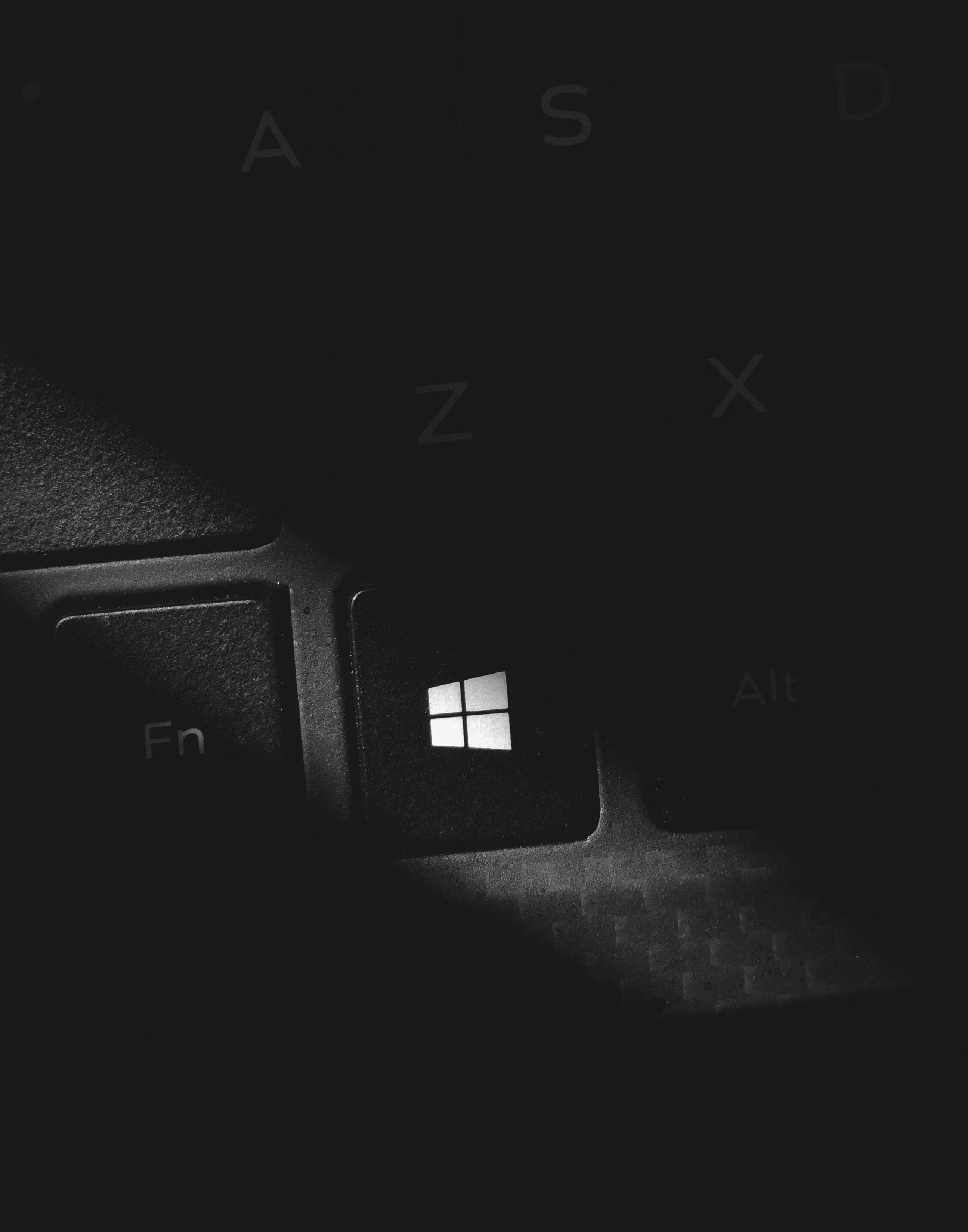
Personalización de la Tecla Fn
Muchos teclados y laptops modernos permiten la personalización de las funcionalidades de la tecla Fn para adaptarse mejor a las preferencias individuales del usuario.
Opciones de Software para la Personalización
Varios fabricantes proporcionan herramientas de software que permiten a los usuarios reasignar la configuración de la tecla Fn:
– Logitech Options: Esta utilidad permite a los usuarios personalizar las funciones de las teclas y crear perfiles específicos para aplicaciones.
– Lenovo Vantage: Las laptops Lenovo a menudo incluyen este software para gestionar y personalizar configuraciones del sistema, incluyendo el comportamiento de la tecla Fn.
– Dell QuickSet: Específicamente para laptops Dell, este programa proporciona opciones para personalizar la tecla Fn y otros atajos.
Configuraciones de BIOS/UEFI
Para una personalización más avanzada, los usuarios pueden acceder a configuraciones de BIOS/UEFI:
– Habilitar/Deshabilitar Fn Lock: Algunas configuraciones de BIOS permiten bloquear la tecla Fn, invirtiendo la acción de la tecla Fn para que las teclas F1-F12 siempre realicen sus funciones secundarias sin necesidad de mantener presionada la tecla Fn.
– Intercambiar Funciones: Las configuraciones de BIOS también pueden permitir a los usuarios intercambiar los roles de las teclas de función y multimedia.
Para acceder a las configuraciones de BIOS/UEFI, reinicia tu computadora y presiona la tecla adecuada (usualmente F2, F10, DEL o ESC) durante el arranque.
Solución de Problemas Comunes
A pesar de su utilidad, la tecla Fn puede a veces encontrar problemas.
Tecla Fn No Funciona
Si tu tecla Fn no está funcionando, intenta lo siguiente:
1. Revisa si Fn Lock está habilitado: Algunos teclados tienen un Fn Lock que podría anular la funcionalidad de la tecla.
2. Actualiza Controladores: Asegúrate de que los controladores de tu teclado estén actualizados.
3. Reinicia Tu Laptop: A veces, un simple reinicio puede solucionar el problema.
Restablecimiento de Configuraciones del Teclado
Si la personalización o la manipulación de configuraciones lleva a problemas de funcionalidad:
1. Accede a BIOS/UEFI: Restaura los valores predeterminados para deshacer cualquier cambio adverso.
2. Usa el Software de Teclado: Restablece configuraciones dentro de cualquier software de personalización de teclado instalado.
Conclusión
Entender y usar efectivamente la tecla Fn puede desbloquear una multitud de funcionalidades en tu teclado. Desde ajustar configuraciones del sistema hasta gestionar multimedia y personalizar preferencias, la tecla Fn es una herramienta versátil que mejora la experiencia del usuario. La familiaridad con sus usos y métodos de solución de problemas asegura que obtengas el máximo provecho de esta modesta tecla.
Preguntas Frecuentes
¿Cómo activo la tecla Fn en mi teclado?
Activar la tecla Fn generalmente implica presionar una tecla adicional como `Fn Lock`, que generalmente se encuentra en teclas como `Esc` o `Shift`. Consulte el manual específico de su laptop o teclado para obtener instrucciones precisas.
¿Puedo cambiar la función predeterminada de la tecla Fn?
Sí, puede cambiar la función predeterminada a través del software de teclado específico de su fabricante o accediendo a la configuración del BIOS/UEFI para ajustar cómo se comporta la tecla Fn.
¿Por qué no funciona mi tecla Fn?
Primero, asegúrese de que el bloqueo de Fn no esté activado. Si aún no funciona, considere actualizar el controlador de su teclado o restaurar los ajustes predeterminados en el BIOS/UEFI.
